时间:2020-05-22 15:44:43 来源:www.win7qijian.com 作者:系统玩家
win7系统从发布到现在已经好多年了,各种问题也得到了解决。但是今天还是有用户说出现了win7 gpt分区的问题,如果对于老鸟来说就很简单就可以处理,但是对于新手处理win7 gpt分区的问题就很难,那win7 gpt分区的情况能不能处理呢?小编整理出了操作流程:1、重启电脑后按F2打开BIOS设置(各品牌电脑可能会有所不同,可上网查询),在BIOS设置中找到Secure Boot回车,将其设置为Disabled(关闭)。2、之后查看BIOS设置中有没有Launch CSM选项,这是UEFI的一种兼容模式,因为UEFI并不完全兼容win7系统,因此必须要将这项设置为Enabled (开启)才能够正常安装win7,之后保存设置并重启开始自动安装就解决了。要是大伙儿还是很懵,那我们再来看看win7 gpt分区的具体步骤。
推荐下载:大地win7旗舰版系统下载
具体方法:
1、重启电脑后按F2打开BIOS设置(各品牌电脑可能会有所不同,可上网查询),在BIOS设置中找到Secure Boot回车,将其设置为Disabled(关闭)。
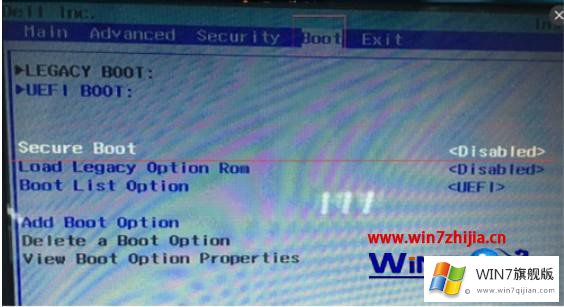
2、之后查看BIOS设置中有没有Launch CSM选项,这是UEFI的一种兼容模式,因为UEFI并不完全兼容win7系统,因此必须要将这项设置为Enabled (开启)才能够正常安装win7,之后保存设置并重启开始自动安装。

3、如果之后还是无法安装win7并出现如下提示,则是因为之前引导文件未正常改写。

4、这种情况需要使用U盘启动盘进行修复,使用最新版的老毛桃制作U盘启动盘后,开机按F8或F12调出启动选项,选择U盘启动,在U盘的PE系统中使用UEFI的引导修复工具修复引导文件后重启电脑即可正常安装win7。
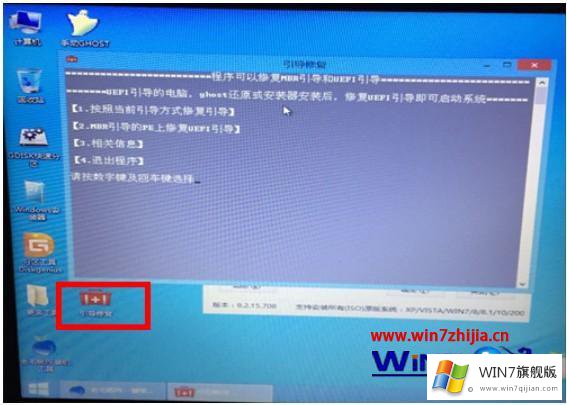
关于win7无法安装gpt分区的解决方法就和大家讲解到这里了,希望能对大家有所帮助。
在这里,小编再告诉大家,如果遇到了win7 gpt分区的问题,不要着急,可以通过以上的方法尝试解决,还没有解决的网友们可以给小编留言,小编会帮助你们处理这个问题的。
上一篇:手把手教你win7的解决法子